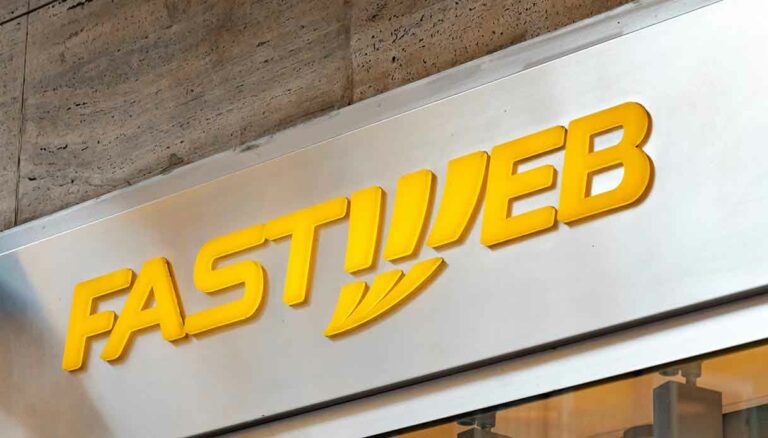Работает только один AirPod? 6 способов решить

Apple AirPods созданы для обеспечения сбалансированного звучания. Их совместимость с бинауральным звуком означает, что одни звуки будут исходить из левого AirPod, а другие – из правого. Поэтому, когда работает только один AirPod, качество прослушивания оставляет желать лучшего.
Хорошая новость в том, что есть несколько простых решений, которые помогут решить эту проблему. Следуйте инструкциям, чтобы исправить дисбаланс AirPod и вернуться к игре Dark Side of the Moon на оба уха.
Как исправить, когда работает только один AirPod
Если один из ваших AirPods не воспроизводит звук или не подключается к другим устройствам, попробуйте одно из этих быстрых исправлений.
Зарядите свои AirPods
Самая распространенная причина, по которой AirPod перестает работать, проста: он не заряжается. Иногда, когда вы кладете AirPod в чехол для зарядки, он не устанавливает стабильное соединение и не заряжается полностью (или не заряжается вообще). Если в следующий раз положить в ухо, ничего не получится.
Убедитесь, что внутри зарядного устройства нет грязи или мусора, которые могут помешать вашим AirPods установить соединение. При помещении в зарядный чехол индикатор на передней панели кратковременно мигает. Найдите этот сигнал и убедитесь, что оба ваших AirPods заряжаются.
После того, как они зарядятся, поместите оба AirPods в ухо и убедитесь, что оба работают. Если этот метод не решает проблему, переходите к следующему исправлению.
Подключите свои AirPods снова
Следующее решение включает в себя повторение процесса сопряжения с вашими AirPods. Для этого откройте «Настройки»> «Bluetooth» и коснитесь символа «i» справа от своих AirPods. Затем нажмите «Забыть это устройство», а затем нажмите «Забыть устройство», чтобы завершить процесс.
Это приведет к удалению ваших AirPods с вашего устройства iOS и позволит вам повторить процесс сопряжения. Поместите оба AirPods в чехол для зарядки, подождите около 30 секунд, затем откройте крышку на передней панели устройства iOS.
При появлении запроса повторно подключите AirPods. Вставьте их в уши, дождитесь звука подтверждения, затем проверьте их аудиовыход.
Перезагрузите ваше устройство iOS
Если вышеуказанный метод не работает, вам необходимо перезагрузить телефон, iPad или macOS, прежде чем переходить к более экстремальному шагу. Часто проблема не в ваших AirPods, а в устройстве, к которому они подключены.
На iPhone или iPad нажмите и удерживайте кнопку питания, пока вам не будет предложено выключить устройство. Подождите, пока устройство полностью выключится, прежде чем перезапускать его. В macOS полностью выключите компьютер, подождите 30 секунд, а затем снова включите.
Проверить наличие обновлений программного обеспечения
Обновления iOS или macOS могут вызвать проблемы с AirPods. Если доступно обновление программного обеспечения, обязательно загрузите его и дайте устройству перезагрузиться перед повторным тестированием AirPods.
Обновления часто выпускаются для исправления сбоев и ошибок в самой операционной системе, но обновление также может быть причиной сбоев. В этом случае через несколько дней обычно выпускается более позднее обновление, которое устранит проблему только с одним работающим AirPod.
Выполните сброс настроек AirPods к заводским настройкам.
Сброс к заводским настройкам отличается от повторного сопряжения ваших AirPods. Некоторые шаги аналогичны, но это более сложная процедура, из-за которой вы теряете свои пользовательские настройки. Как только процесс будет завершен, вам нужно будет снова настроить все параметры.
Чтобы восстановить заводские настройки AirPods, поместите оба AirPods в зарядный футляр и закройте крышку. Подождите 30 секунд и откройте крышку, затем откройте «Настройки»> «Bluetooth» и коснитесь символа «i». Нажмите «Забыть это устройство», затем нажмите «Забыть устройство» для подтверждения.
При открытой крышке нажмите и удерживайте кнопку на задней стороне корпуса AirPod не менее 15 секунд, пока индикатор состояния на передней панели не замигает желтым цветом. Поднесите чехол AirPod к устройству, чтобы начать процесс сопряжения, и следуйте инструкциям на экране, чтобы завершить его.
После повторного подключения AirPods оба должны издавать звук. Если нет, вы можете попробовать еще один шаг.
Сбросить настройки сети iOS
Если проблема не в ваших AirPods, а в вашем телефоне (и обновление / перезагрузка не помогает), вашим следующим шагом должен быть полный сброс настроек сети. Несколько подключений Bluetooth к одному устройству могут иногда вызывать помехи и приводить к сбоям в подключении и аномалиям.
Если вы выполните этот сброс, вы потеряете все устройства Bluetooth, сохраненные на вашем телефоне. Вам придется снова подключить каждое устройство, и вы также потеряете все сети Wi-Fi и сохраненные пароли. Это своего рода последнее средство, если ничего не помогает.
Чтобы сбросить настройки сети iOS, откройте «Настройки»> «Основные»> «Сброс»> «Сбросить настройки сети». Вам будет предложено ввести пароль. После этого нажмите «Сбросить настройки сети», чтобы подтвердить и завершить процесс.
После сброса всех сетевых настроек снова подключите AirPods к телефону и проверьте их соединение.
Если ни один из вышеперечисленных шагов не помог, проверьте свои AirPods на предмет физических повреждений. Возможно, кто-то выпал из уха или каким-то образом сломался.
Если ваш AirPod поврежден, вы можете записаться на прием в сертифицированную Apple ремонтную мастерскую или просто заплатить за замену того единственного AirPod, который не работает. Если у вас есть Apple Care для ваших AirPods, они бесплатно заменят их. Визит support0.apple.com отправить запрос.